Python 官方文档:入门教程 => 点击学习
目录一、引言二、安装loguru三、特性3.1 开箱即用3.2 无需初始化,导入函数即可使用3.3 更容易的文件日志记录与转存/保留/压缩方式3.4 更优雅的字符串格式化输出3.5
在编写调试python代码过程中,我们经常需要记录日志,通常我们会采用Python自带的内置标准库logging,但是使用该库,配置较为繁琐。为了提升编程效率,本文重点介绍最近发现的一个宝藏第三方日志库Loguru,该库名字来自于印度语,含义为日志大师。
我们先来做个直观的对比,来说明Loguru的优雅之处。使用python自带的logging,样例代码如下:
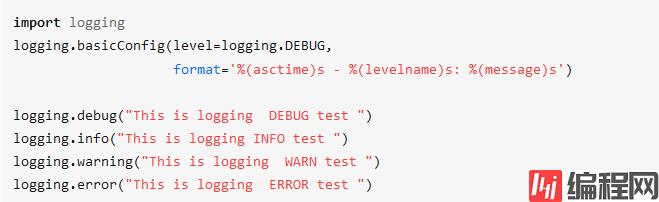
样例输出如下:

使用Loguru库,样例代码如下:

使用Loguru输出日志,终端执行后出现带颜色的日志,而且使用超级方便。
直接使用pip进行安装即可,命令如下:
pip install loguru输出到终端使用方式:
from loguru import logger
logger.debug("msg msg msg!")输出到文件使用方式:
from loguru import logger
logger.add("file_name.log")
logger.debug("msg msg msg!")参考官方GitHub,里面给出了Loguru库丰富的特性,这里挑选几个重要的特性进行讲解
Loguru库设计的初衷就在于追求有且仅有一个logger,为了使用方便,提前预置输出样式。如果需要打印日志仅需采取如下方式:
from loguru import logger
logger.debug("That's it, beautiful and simple logging!")在Loguru中,我们如何自定义输出样式?如何过滤输出信息?如何设置日志级别?
答案是调用 add() 函数
logger.add(sys.stderr, fORMat="{time} {level} {message}", filter="my_module", level="INFO")示例如下:
from loguru import logger
logger.add("info.log", format="{time} {level} {message}", filter="", level="INFO")
logger.debug("This is a debug msg")
logger.info("This is a info msg")我们查看info.log,结果如下:

我们可以通过简单的配置,来让日志保存更加人性化。比如我们想要删除老的日志,或者我们希望自动压缩保存好的日志,可以参考一下命令:
logger.add("file_1.log", rotation="500 MB") # 文件过大(超过500M)就会重新生成一个文件
logger.add("file_2.log", rotation="12:00") # 每天12点创建新文件
logger.add("file_3.log", rotation="1 week") # 文件时间过长就会创建新文件
logger.add("file_4.log", retention="10 days") # 一段时间后会清空
logger.add("file_5.log", compression="zip") # 保存zip格式Loguru库对字符串的处理功能更加强大,字符串格式化输出支持{} 来替换%,功能类似于str.format()
logger.info("If you're using Python {}, prefer {feature} of course!", 3.6, feature="f-strings")我们经常会遇到代码出现crash时,我们在log里看不到任何错误的信息。在Loguru库中,可以通过 @logger.catch 装饰器来确保发生异常时,将错误信息保存下来。
示例如下:
@logger.catch
def main(x, y, z):
return x * y / z
res = main(1,2,0)
print(res)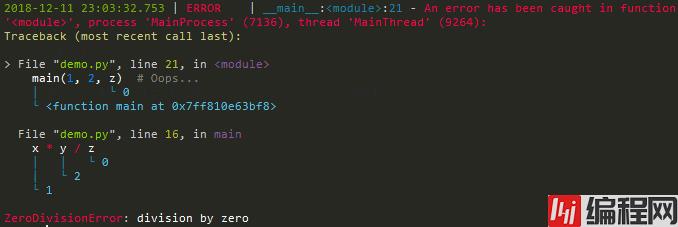
Loguru 是支持自定义颜色的,如果你不喜欢它默认的颜色,可以这么改:
logger.add(sys.stdout, colorize=True, format="<green>{time}</green> <level>{message}</level>")Loguru 默认情况下是线程安全的,但它不是多进程安全的。不过如果你需要多进程/异步记录日志,它也能支持,只需要添加一个 enqueue 参数:
logger.add("somefile.log", enqueue=True)对于日志而言,没有错误堆栈的日志是没有灵魂的。Loguru 允许显示整个堆栈信息来帮助你发现问题(包括变量)。
logger.add("out.log", backtrace=True, diagnose=True) # Caution, may leak sensitive data in prod
def func(a, b):
return a / b
def nested(c):
try:
func(5, c)
except ZeroDivisionError:
logger.exception("What?!")
nested(0)运行结果如下:
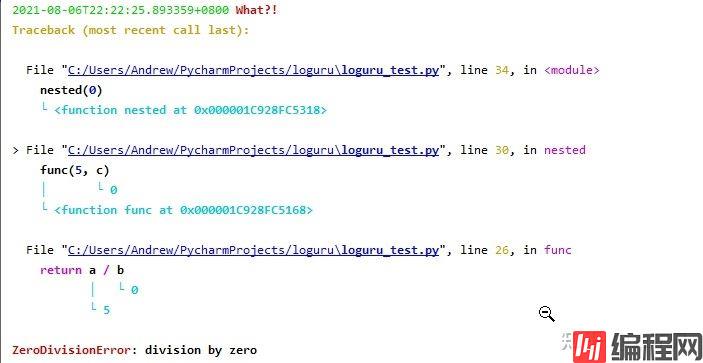
我们可以自定义日期输出样式,如下所示:
logger.add("file.log", format="{time:YYYY-MM-DD at HH:mm:ss} | {level} | {message}") #定义日期样式Loguru 可以和强大的邮件通知模块 notifiers 库结合使用,以在程序意外失败时接收电子邮件,或发送许多其他类型的通知。
import notifiers
params = {
"username": "you@gmail.com",
"passWord": "abc123",
"to": "dest@gmail.com"
}
# 初始化时发送一封邮件
notifier = notifiers.get_notifier("gmail")
notifier.notify(message="The application is running!", **params)
# 发生Error时,发邮件进行告警
from notifiers.logging import NotificationHandler
handler = NotificationHandler("gmail", defaults=params)
logger.add(handler, level="ERROR")这样配置之后,每次产生 Error 日志,程序都会自动向你的邮箱发送告知邮件,真的是足够人性化了。
本文对Loguru库相关主要特性进行了简要概述,如果需要了解其更详细的特性说明,可参考官方github。
推荐大家在日常生活中多多使用Loguru库进行日志处理工作。
loguru官方网站: https://loguru.readthedocs.io/en/stable/index.html
api文档: Https://loguru.readthedocs.io/en/stable/api.html
项目地址:https://github.com/Delgan/loguru
到此这篇关于python优秀第三方异步日志库loguru介绍的文章就介绍到这了,更多相关python异步日志库loguru内容请搜索编程网以前的文章或继续浏览下面的相关文章希望大家以后多多支持编程网!
--结束END--
本文标题: python第三方异步日志库loguru简介
本文链接: https://www.lsjlt.com/news/175733.html(转载时请注明来源链接)
有问题或投稿请发送至: 邮箱/279061341@qq.com QQ/279061341
下载Word文档到电脑,方便收藏和打印~
2024-03-01
2024-03-01
2024-03-01
2024-02-29
2024-02-29
2024-02-29
2024-02-29
2024-02-29
2024-02-29
2024-02-29
回答
回答
回答
回答
回答
回答
回答
回答
回答
回答
0